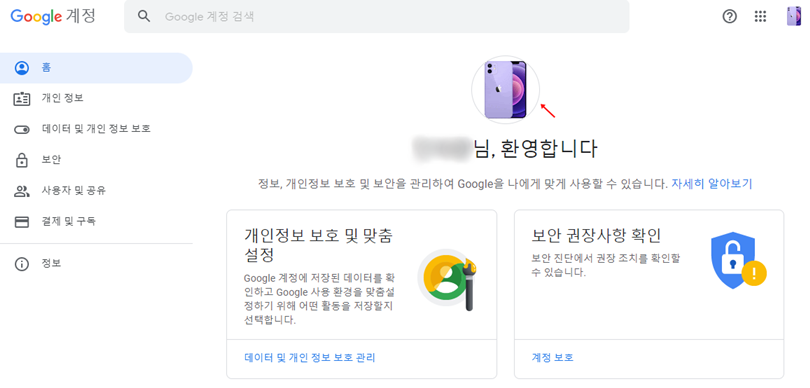유튜브 프로필 사진 변경을 알아보시나요? 유튜브에서는 프로필 사진을 설정할 수가 있는데요. 프로필 사진은 유튜브 채널에 댓글을 남길때 같이 보여지게 됩니다.
유튜브 채널을 운영하시는 분들도 시청자분들이 잘 인식할 수 있도록 채널에 맞는 프사를 설정하시는게 좋을텐데요.
원하는 프로필 사진으로 설정하는 방법을 알아보겠습니다. 모바일과 PC환경에서 간단하게 유튜브의 프사를 설정 할 수가 있습니다.
유튜브 프로필 사진 변경
모바일 유튜브 프사 변경
먼저 스마트폰으로 변경을 하는 방법을 알아보겠습니다. 모바일의 유튜브 앱을 실행해서 들어가주시고요. 우측 상단에 있는 프로필 사진을 선택합니다. 설정을 하지 않았다면 본인의 이름으로만 되어있습니다.
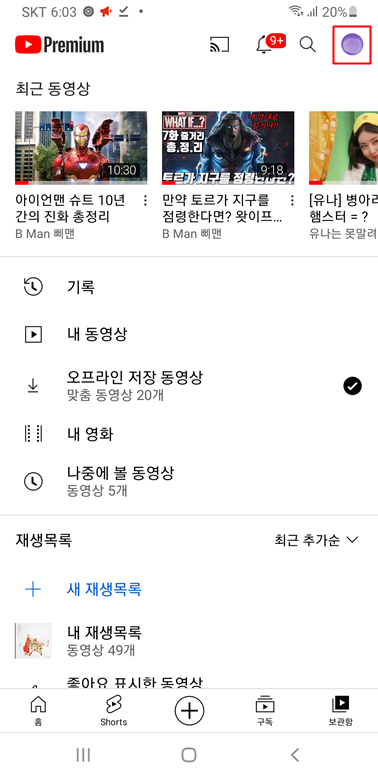
프로필을 선택해서 나오는 메뉴중에서는 Google 계정 관리를 눌러서 들어가주시고요.
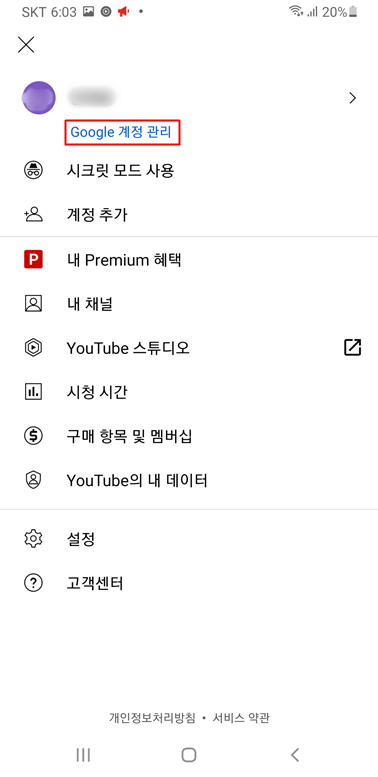
본인 구글 계정을 설정이 가능한데요. 유튜브 프로필 사진이 구글 계정의 프사와 동일합니다. 프로필 부분을 선택을 해주시면 나오는 프로필 사진 설정 항목을 선택을 해주시고요.
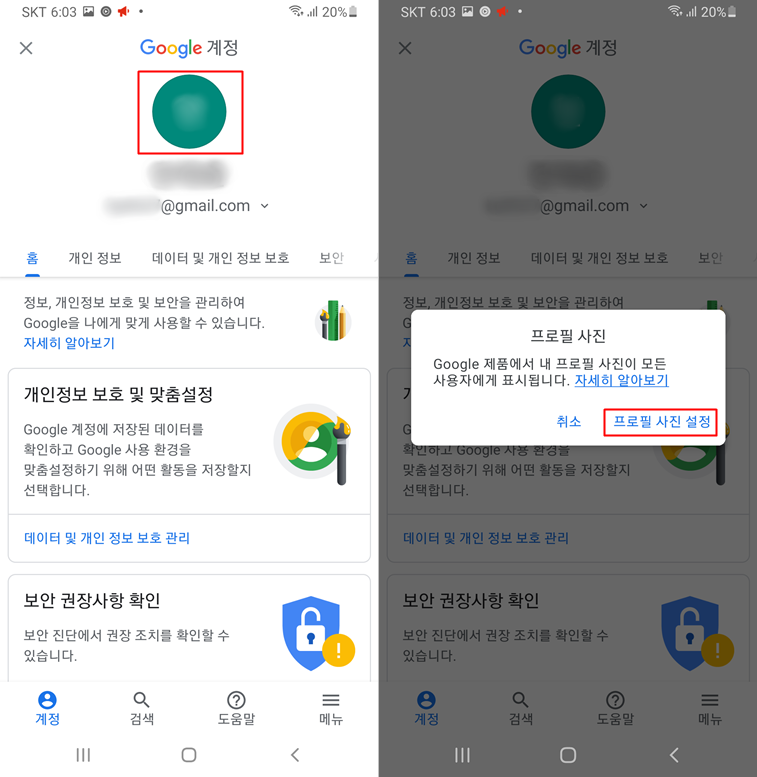
프로필 사진으로는 사진 촬영을 눌러서 직접 스마트폰 카메라로 촬영을 하거나 사진 선택으로 저장되어 있는 사진을 업로드 할 수가 있습니다. 갤러리나 구글 포토 등에서 원하는 사진을 불러와주시면 됩니다.
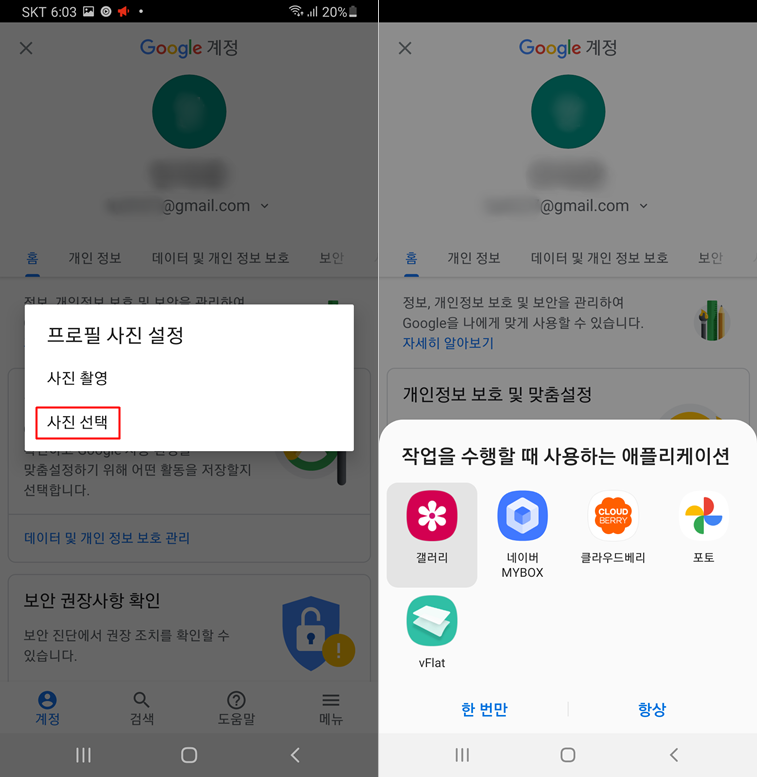
저는 촬영한 자연 풍경 사진을 업로드 해보았는데요. 간단하게 편집을 하는 페이지가 나옵니다. 프로필 부분에 나타날 부분이 정사각형으로 표기가 되어있는데요. 원하는 부분이 보이도록 지정을 해주시면 됩니다. 설정 하셨으면 우측 하단의 동의를 눌러줍니다.
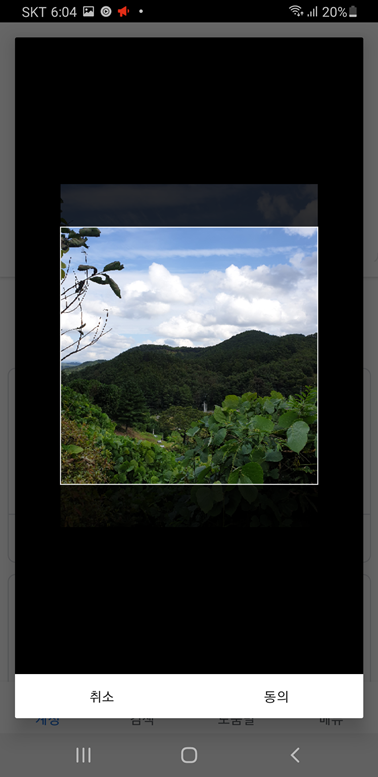
프로필 사진 설정 중이 나타나고요. 변경된 본인의 유튜브 프사를 확인할 수가 있습니다.
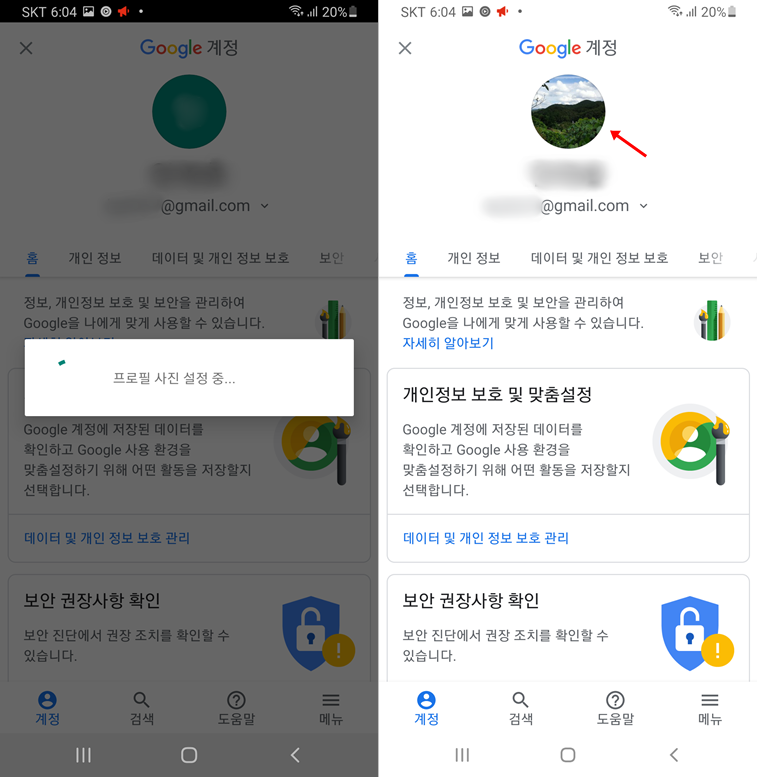
댓글을 남길때도 이렇게 변경된 사진으로 보이는것을 확인할 수가 있습니다.
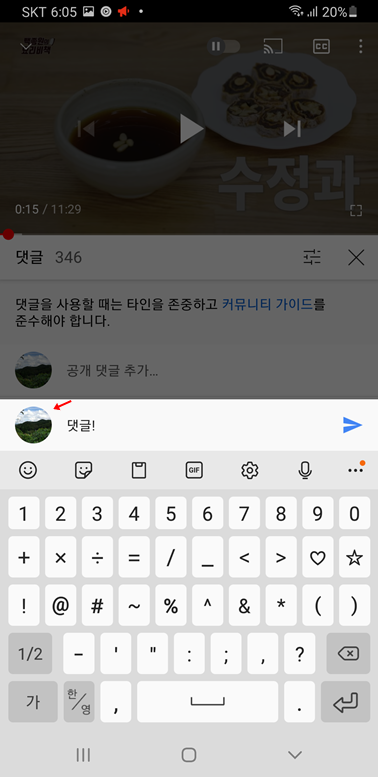
PC 유튜브 프사 변경하기
PC에서 변경을 하는 방법을 알려드리겠습니다. 모바일 앱과 비슷한 방식입니다. 마찬가지로 유튜브에 접속을 해주시고요. 우측 상단에 보이는 프사를 선택을 해줍니다.
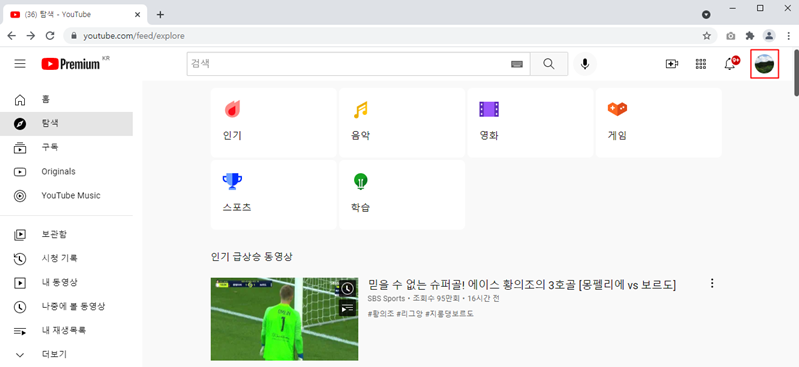
Google 계정 관리를 클릭해서 들어가줍니다.
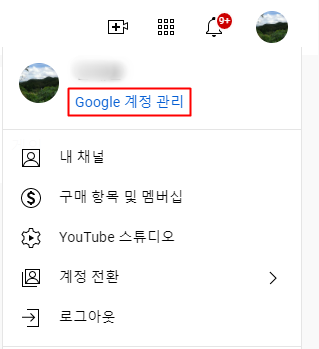
본인의 프로필을 선택을 해주시고요.
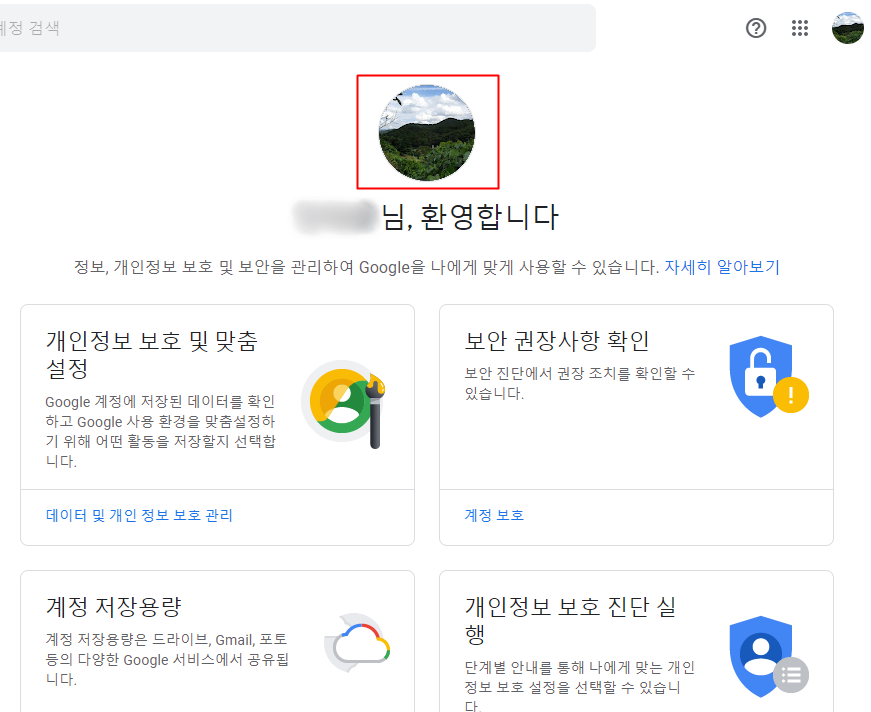
프로필 사진에서 기존에 적용된 사진을 제거를 할 수도 있고요. 변경을 해서 원하는 사진을 업로드 할 수가 있습니다.
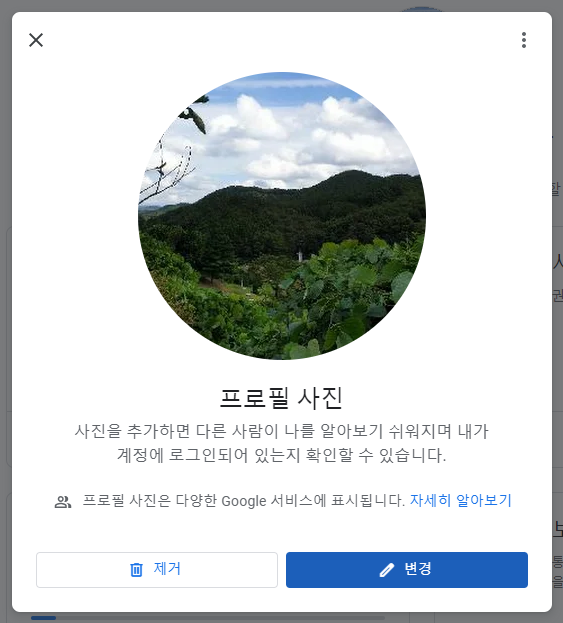
사진을 업로드할 방식을 선택합니다. Google 포토, 업로드, 카메라에서 선택 가능합니다.
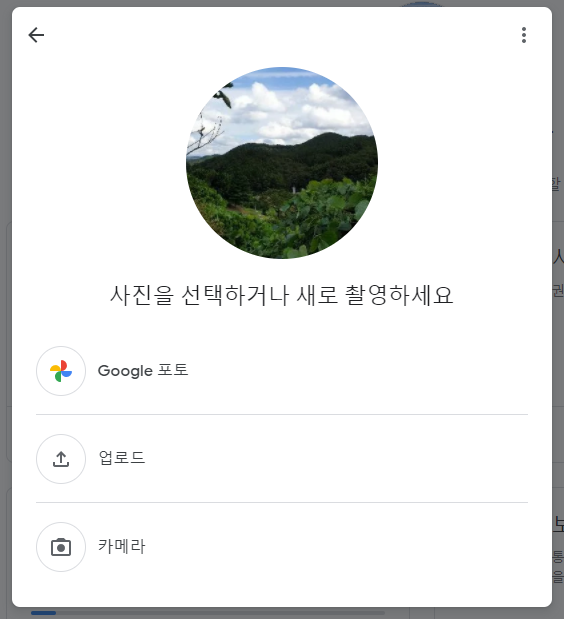
업로드를 해보기 위해서는 드래그 앤 드롭으로 위의 해당 부분에 사진을 올려주시거나 업로드할 사진 선택을 눌러서 저장된 사진이 있는 경로에서 선택하시면 됩니다.
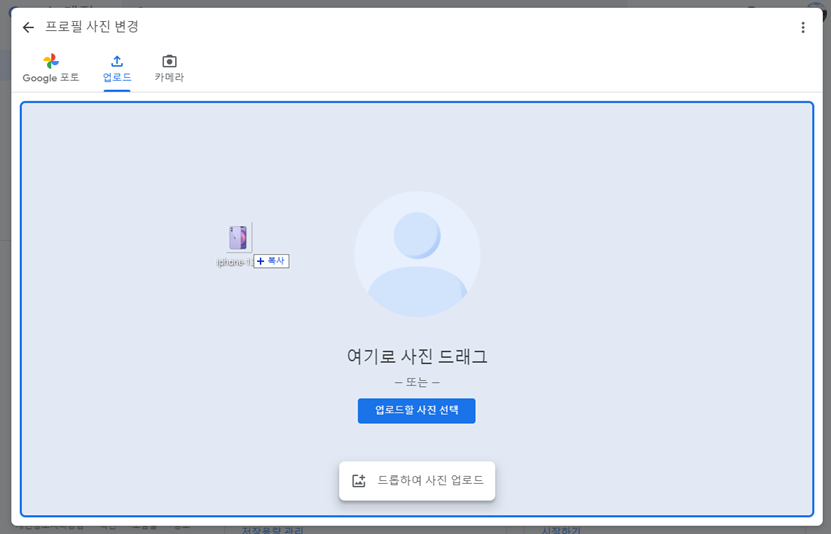
자르기 및 회전 창이 나오고요. 사진의 크기나 각도 등의 간단한 편집을 해볼 수가 있고요. 완료했다면 우측 하단의 프로필 사진으로 저장을 클릭합니다.
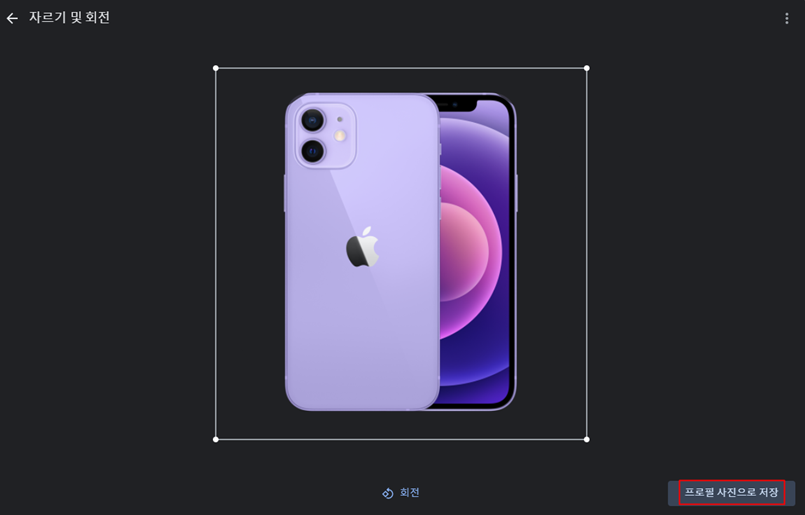
변경된 사진이 곧 업데이트 된다는 창이 뜨고요. 변경사항이 모든 구글 서비스에 적용되기 위해서는 1일이에서 2일 정도 소요될 수 있다고 합니다.
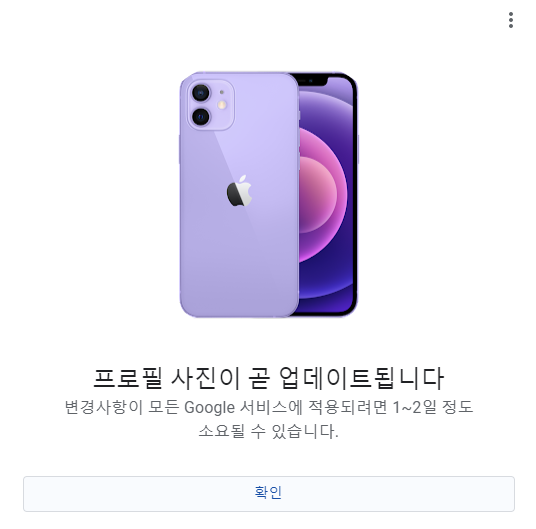
PC도 마찬가지로 간단하게 유튜브의 프로필 사진을 변경해볼 수가 있었네요.